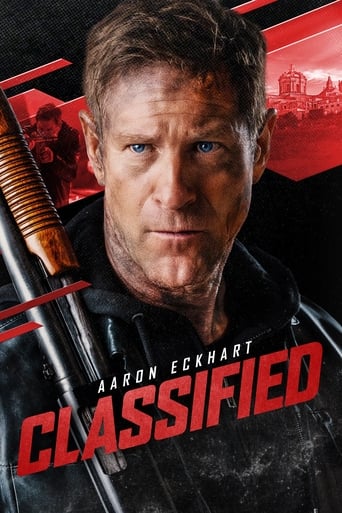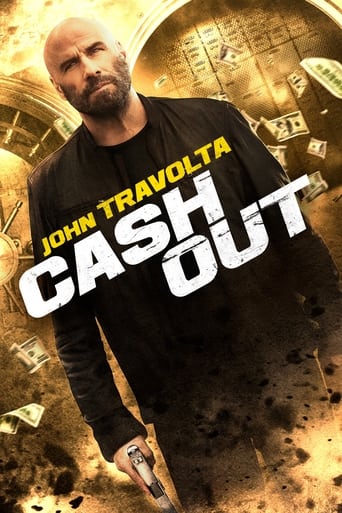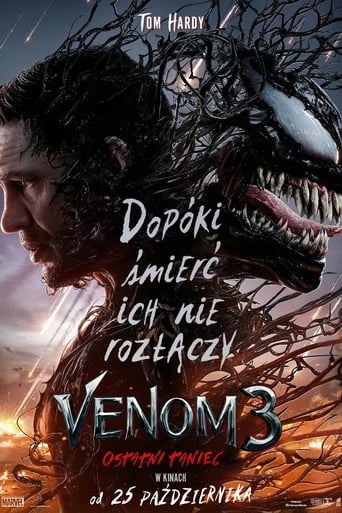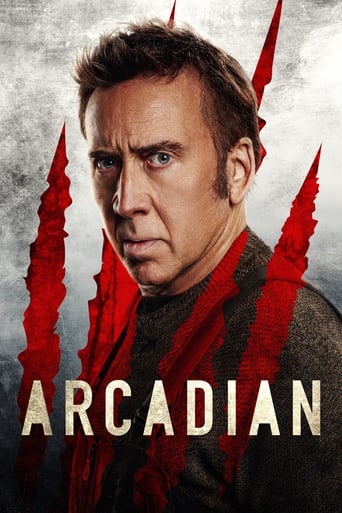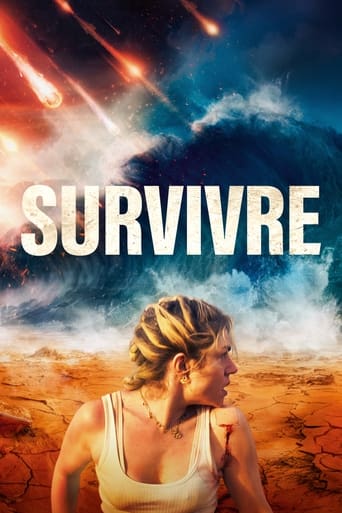Zadbaj o bezpieczeństwo
Jak stworzyć punkt przywracania systemu w Windows 10 i go wykorzystać? Szybki poradnik
Komputer bez nowoczesnego systemu operacyjnego jest niemal bezużyteczny. Nic więc dziwnego, że ogromna popularnością cieszy się chociażby Windows 10. Złośliwość rzeczy martwych sprawia jednak, że czasem system ten się psuje, sprawia problemy lub po prostu nie działa prawidłowo. Czasami ma to miejsce w wyniku aktualizacji lub zmian systemowych, które wprowadzamy na własne życzenie. Warto z wyprzedzeniem myśleć o tego rodzaju zagrożeniach i utworzyć punkt przywracania systemu, który uratuje nas w przypadku niespodziewanych problemów z oprogramowaniem.
Punkt przywracania systemu pozwala na powrót do stanu, w którym został utworzony. W wielu sytuacjach pozwala więc na uniknięcie problemów z oprogramowaniem i cieszenie się bezawaryjnym korzystaniem z komputera.
Tworzenie punktu przywracania systemu
W pierwszej kolejności wyszukaj frazę „Utwórz punkt przywracania” (najłatwiej zrobić to za pomocą wyszukiwarki, która domyślnie znajduje się na pasku zadań). Naszym oczom ukaże się wówczas okno dialogowe oznaczone jako właściwości systemu. W jego dolnej części znajduje się przycisk „Utwórz”, który służy do tworzenia punktu przywracania systemu. Możemy go wcześniej opisać lub oznaczyć w zrozumiały dla nas sposób. Od tej pory możemy z niego skorzystać w przypadku awarii systemowej lub instalacji, która „zepsuje” nam Windowsa. Warto także pamiętać, że punkty przywracania systemu tworzone są automatycznie raz w tygodniu.
Wszystko na temat:
Technologia Komputery Poradnik Wszystkie tagi-
09 kwietnia 2020
Czy już oglądałeś